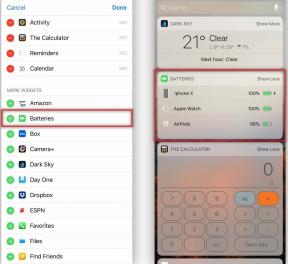Cum se remediază: Eroarea MTG Arena a eșuat GetThreadContext
Jocuri / / August 05, 2021
Există diferite motive pentru care ați putea ajunge la GetThreadContext nu a reușit eroare în Jocul MTG Arena. Ar putea apărea din cauza restricțiilor impuse de antivirusul sau ISP-ul dvs. și ar putea apărea și din cauza unei erori în instalarea jocului pe sistemul dvs. Alteori, GetThreadContext nu a reușit eroarea s-ar putea datora unor aplicații conflictuale, de exemplu Faceit.
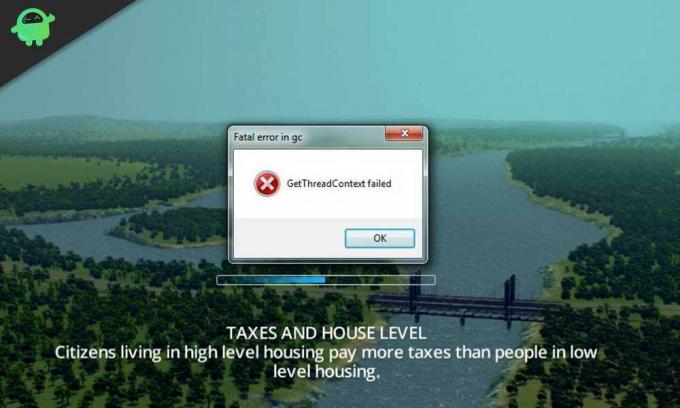
În acest articol, veți afla cum puteți remedia eroarea „GetThreadContext Failed” din MTG Arena joc. Rețineți că remedierile propuse în această postare nu au o ordine specială și le puteți încerca pe rând până când eroarea va fi rezolvată pentru dvs.

Cuprins
-
1 Remediați eroarea GetThreadContext eșuată în MTG Arena
- 1.1 Dezinstalați aplicații conflictuale precum Faceit
- 1.2 Dezactivați ieșirea unică pentru multi-GPU-uri
- 1.3 Încercați o altă rețea
- 1.4 Dezactivați funcția DEP pentru Windows
- 1.5 Modificați setările antivirus și firewall
- 1.6 Reporniți Descărcări de actualizare
Remediați eroarea GetThreadContext eșuată în MTG Arena
Dezinstalați aplicații conflictuale precum Faceit
Mulți jucători, precum și jocuri, folosesc Faceit ca aplicație anti-trișare. Uneori, Faceit se poate dovedi a fi o aplicație conflictuală cu jocuri precum MTG Arena și care poate duce la eroarea „GetThreadContext Failed”. Dezinstalarea Faceit sau orice altă aplicație anti-trișare, după caz, poate ajuta la rezolvarea problemei.
- Închide jocul.
- Deschideți fereastra Setări și selectați Aplicații.
- Găsiți Faceit în lista de aplicații și extindeți dând clic pe aplicație.
- Faceți clic pe „Dezinstalare” și așteptați finalizarea procesului de dezinstalare.
- Reporniți computerul și verificați dacă eroarea „GetThreadContext Failed” este remediată în jocul dvs. MTG Arena.
Dezactivați ieșirea unică pentru multi-GPU-uri
Se știe că tehnologiile multi-GPU intră în conflict cu jocurile MTG Arena și acest lucru poate duce la faptul că jucătorii se confruntă cu eroarea „GetThreadContext Failed”. Dezactivarea caracteristicilor de ieșire unică pentru multi-GPU-uri precum SLI (pentru NVIDIA) și CrossFire (pentru AMD) poate ajuta la rezolvarea problemei.
Pentru NVIDIA (SLI)
- Localizați și deschideți panoul de control NVIDIA.
- Extindeți opțiunea „Setări 3D” și selectați „Configurare SLI, Surround, PhysX”.
- Bifați opțiunea „Dezactivați SLI”.
Pentru AMD (CrossFire)
- Localizați și deschideți panoul de control AMD.
- Navigați la „Performanță” în secțiunea Marcaje și extindeți acea opțiune.
- Faceți clic pe „AMD CrossFireX” și în opțiunile din dreapta, selectați „Dezactivați AMD CrossFireX”.
După ce ați dezactivat caracteristicile de ieșire unice pentru multi-GPU-uri, lansați din nou jocul MTG Arena și verificați dacă eroarea „GetThreadContext Failed” a fost rezolvată.
Încercați o altă rețea
În încercarea de a proteja utilizatorii, precum și de a controla traficul site-ului web, furnizorii de servicii de internet (ISP) folosesc strategii diferite, dar acestea măsurile uneori împiedică o resursă esențială necesară pentru funcționarea jocului MTG Arena, dând naștere la „GetThreadContext Eroare nereușită ”.
Ce puteți face în acest caz este să închideți jocul și să vă deconectați computerul de la rețeaua curentă. Conectați-vă la o altă rețea și lansați jocul pentru a vedea dacă eroarea a fost remediată.
Alternativ, puteți utiliza un VPN pentru a ocoli restricțiile impuse de ISP-ul dvs. și pentru a lansa jocul din nou pentru a verifica dacă eroarea a fost remediată.
Dezactivați funcția DEP pentru Windows
Prevenirea executării datelor este o caracteristică de securitate Windows care ajută la protejarea sistemelor Windows împotriva amenințărilor precum virușii și aprecieri. Deși aceasta este o caracteristică Windows utilă, s-a dovedit, de asemenea, că este probabil responsabilă pentru erorile din jocul MTG Arena, care poate da naștere la eroarea „GetThreadContext Failed”. Ce puteți face este să vă excludeți MTG Arena din serviciul DEP sau să dezactivați funcția.
Rețineți totuși că această soluție vine cu riscul de a face sistemul Windows vulnerabil la amenințări precum viruși și aprecieri.
- Închideți aplicația MTG Arena și terminați toate procesele legate de aceasta în task manager.
- Lansați Panoul de control, navigați la și selectați „Sistem”.
- În fereastra Sistem, selectați „Setări avansate de sistem”.
- În fila Advanced, faceți clic pe „Setări” sub secțiunea „Performanță”. Aceasta deschide fereastra „Opțiuni de performanță”.
- Navigați la fila Prevenirea execuției datelor și selectați opțiunea „Activați DEP pentru toate programele și serviciile, cu excepția celor pe care le selectez”.
- Continuați să excludeți MTG Arena din listă.
După ce ați terminat, puteți lansa din nou jocul MTG Arena pentru a verifica dacă eroarea a fost remediată. Dacă eroarea „GetThreadContext Failed” persistă, atunci ar trebui să continuați să dezactivați complet caracteristica DEP. Urmați pașii de mai jos pentru a dezactiva caracteristica DEP pentru Windows.
- Apăsați tasta Windows + X de pe tastatură și din opțiunile care apar, selectați Prompt de comandă (Admin) sau Windows Powershell (Admin), după caz.
-
În fereastra promptului de comandă, tastați comanda:
bcdedit.exe / set {current} nx AlwaysOffși apăsați Enter. - Reporniți computerul și lansați jocul MTG Arena pentru a vedea dacă problema a fost rezolvată.
Dacă trebuie să activați din nou funcția DEP, urmați aceiași pași și înlocuiți „AlwaysOff ” cu "Mereu pe" în promptul de comandă.
Modificați setările antivirus și firewall
Aceasta este o altă soluție pe care o veți încerca, în detrimentul expunerii computerului personal la riscul de daune cauzate de amenințări precum viruși, troieni și aprecieri. Schimbarea setărilor antivirus precum și a celor pentru paravanul de protecție Windows poate fi uneori soluția pentru Eroare „GetThreadContext Failed” în MTG Arena, deci este posibil să doriți să vă asumați acest risc.
- Puteți începe prin dezactivarea antivirusului și a paravanului de protecție. Verificați dacă vreunul dintre fișierele legate de MTG Arena se află în setările de carantină antivirus // firewall. În acest caz, restaurați acele fișiere la locațiile lor originale.
- Lansați MTG Arena și verificați dacă eroarea „GetThreadContext Failed” a fost remediată.
- De asemenea, puteți alege să adăugați jocul și întregul său folder de instalare la lista de excepții Antivirus / Firewall.
- Lansați MTG Arena și verificați dacă eroarea „GetThreadContext Failed” a fost remediată.
-
Dacă ajustările aduse antivirusului / paravanului de protecție de mai sus încă nu rezolvă problema, le puteți personaliza modificări care s-au dovedit a funcționa de mulți jucători MTG Arena pentru a ajuta la rezolvarea „GetThreadContext Failed” eroare.
- Pentru Avast utilizatori: Deschideți meniul Setări și localizați „Depanare”. În opțiunile „Depanare”, debifați opțiunea „Activați virtualizarea asistată de hardware”. Reporniți computerul și lansați din nou MTG Arena pentru a verifica dacă problema a fost rezolvată.
- Pentru Kaspersky utilizatori: Navigați la „Activitatea aplicației” în aplicație și adăugați toate procesele legate de MTG Arena și Unity la „Încredere”. Reporniți computerul și lansați din nou MTG Arena pentru a verifica dacă problema a fost rezolvată.
- Pentru toate celelalte aplicații antivirus, tot ce trebuie să faceți este să readuceți setările antivirus la valorile implicite, apoi rporniți computerul și lansați încă o dată MTG Arena pentru a verifica dacă problema a fost rezolvată.
Reporniți Descărcări de actualizare
Nu în ultimul rând pe listă, puteți reporni pur și simplu descărcările de actualizări pentru MTG Arena ca Eroarea „GetThreadContext Failed” poate fi uneori cauzată de o eroare temporară în comunicare / aplicație module ale jocului.
Închideți jocul și, dacă nu puteți face acest lucru în mod normal, nu vă fie teamă să închideți forțat jocul apăsând Alt + F4. Apoi lansați jocul și începeți descărcarea, se așteaptă să continue de unde ați rămas.
Dacă descărcarea se blochează din nou, persistând eroarea „GetThreadContext Failed”, închideți jocul și repetați procesul de câteva ori până când problema este rezolvată. Unii utilizatori susțin că această metodă s-a dovedit utilă în cea de-a zecea încercare sau în jur, deci nu renunțați prea curând.
Sperăm că una dintre soluțiile discutate în această postare a fost în măsură să vă ajute să rezolvați eroarea „GetThreadContext Failed” din Magic: The Gathering Arena. Simțiți-vă liber să distribuiți altor utilizatori, care dintre metodele enumerate mai sus v-a ajutat.